Komplet guide: Sådan tilføjer du fingeraftryk på Xiaomi Mi Note 10 Lite
Sådan tilføjer du fingeraftryk på Xiaomi Mi Note 10 Lite At tilføje et fingeraftryk på din Xiaomi Mi Note 10 Lite er en nem og bekvem måde at sikre …
Læs artikel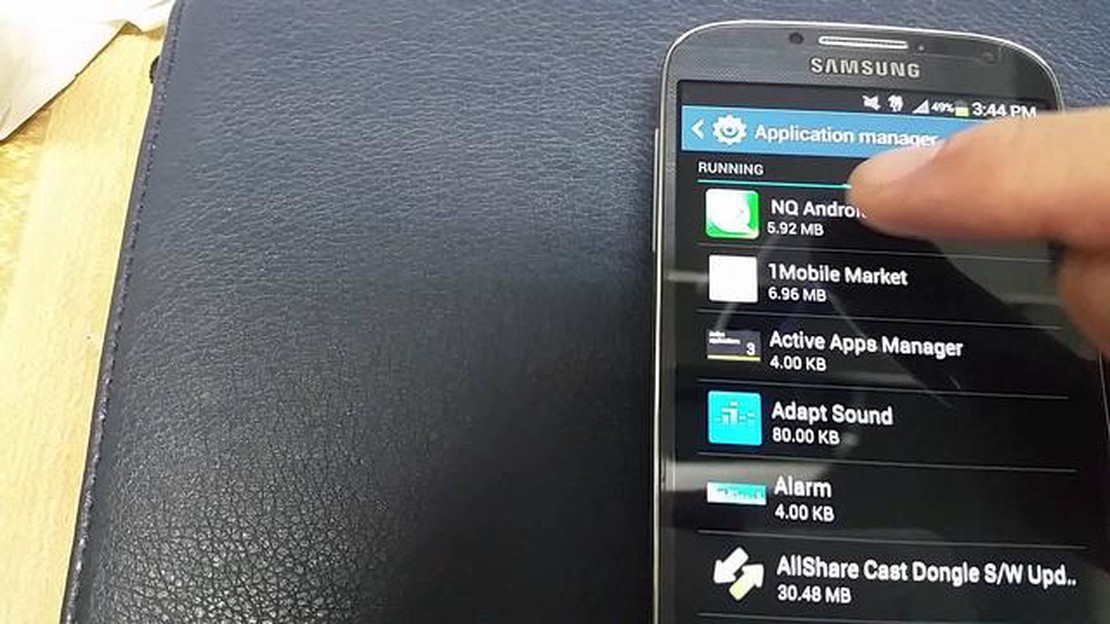
Samsung Galaxy S4 har længe været rost for sine kamerafunktioner, der giver brugerne mulighed for at tage fantastiske fotos og videoer. Men som enhver anden elektronisk enhed er Galaxy S4’s kamera ikke immunt over for problemer. I denne artikel undersøger vi fire almindelige kameraproblemer, som Galaxy S4-brugere oplever, og giver løsninger til at løse dem.
1. Slørede billeder
Et af de mest almindelige problemer med Galaxy S4-kameraet er slørede billeder. Uskarphed kan skyldes forskellige faktorer som rystende hænder, en beskidt linse eller forkerte kameraindstillinger. For at løse dette problem kan du prøve at bruge et stativ eller stabilisere telefonen mod en fast overflade for at reducere håndrystelser. Sørg også for, at linsen er ren og fri for fingeraftryk eller pletter. Til sidst skal du tjekke kameraindstillingerne og sikre, at fokus er indstillet korrekt i forhold til afstand og motiv.
2. Kameraet fokuserer ikke.
Hvis dit Galaxy S4-kamera har problemer med at fokusere på motiver, kan det skyldes en softwarefejl eller et hardwareproblem. Prøv først at genstarte din telefon og se, om problemet fortsætter. Hvis det er tilfældet, kan det være nødvendigt at rydde kameraappens cache og data eller foretage en fabriksnulstilling. Hvis problemet stadig er der, anbefales det at kontakte Samsungs support eller besøge en professionel tekniker for at få yderligere hjælp.
3. Flash virker ikke
Et andet almindeligt problem med Galaxy S4-kameraet er, at blitzen ikke fungerer korrekt. Hvis blitzen ikke lyser op, når du tager billeder i svagt lys, kan det skyldes et defekt blitzmodul eller en softwarefejl. Tjek først, om blitzen er aktiveret i kameraindstillingerne. Hvis den er aktiveret, men stadig ikke virker, kan du prøve at genstarte telefonen og se, om det løser problemet. Hvis ikke, kan det være nødvendigt at få flashmodulet repareret eller udskiftet af en professionel.
4. Kamera-appen crasher.
Hvis kameraappen på din Galaxy S4 bliver ved med at crashe eller fryse, kan det være ret frustrerende. Dette problem kan skyldes en række faktorer som forældet software eller modstridende apps. Start med at sikre, at din telefon kører de seneste softwareopdateringer. Hvis problemet fortsætter, kan du prøve at rydde kamera-appens cache og data eller afinstallere nyligt installerede apps, der kan forårsage konflikter. Hvis ingen af disse løsninger virker, skal du måske overveje at foretage en fabriksnulstilling eller kontakte Samsungs support for at få yderligere hjælp.
Ved at følge disse fejlfindingstrin bør du kunne overvinde almindelige kameraproblemer med din Samsung Galaxy S4 og fortsætte med at tage smukke fotos og videoer.
Her er nogle almindelige kameraproblemer, som brugere kan støde på med deres Samsung Galaxy S4, og nogle mulige løsninger:
Husk altid at tage backup af dine fotos, før du udfører fejlfinding, da der kan ske tab af data. Hvis ingen af disse løsninger virker, anbefales det at kontakte Samsungs support eller besøge en professionel tekniker for at få yderligere hjælp.
Hvis dit Samsung Galaxy S4-kamera producerer slørede fotos, er der flere mulige årsager og løsninger:
Læs også: PSN 2-trins verifikationsopsætningsguide til PS4 i 2023
Hvis ingen af disse løsninger løser problemet, kan det være værd at kontakte Samsungs support eller besøge en professionel tekniker for at få yderligere hjælp.
Hvis du oplever problemer med, at kameraet på din Samsung Galaxy S4 ikke fokuserer korrekt, er der et par trin, du kan tage for at prøve at løse problemet.
Læs også: Sådan løser du problemet med Google Maps-lyd, der ikke fungerer: Hurtige løsninger
Hvis problemet med kamerafokus fortsætter efter at have prøvet disse trin, kan det være et hardwareproblem. I så fald anbefales det, at du kontakter Samsungs support eller tager din enhed med til et autoriseret servicecenter for at få yderligere hjælp.
Hvis dit Samsung Galaxy S4-kamera bliver ved med at fryse eller gå ned, er der flere trin, du kan tage for at fejlfinde og løse problemet:
Hvis ingen af disse trin løser problemet, skal du måske overveje at kontakte Samsungs support eller besøge et servicecenter for at få yderligere hjælp.
Hvis du oplever problemer med dit Samsung Galaxy S4-kamera, kan du støde på forskellige fejlmeddelelser. Her er nogle almindelige fejlmeddelelser, og hvordan du løser dem:
Hvis du støder på andre fejlmeddelelser på dit Samsung Galaxy S4-kamera, anbefales det at søge efter specifikke løsninger relateret til den pågældende fejlmeddelelse eller kontakte Samsung-support for yderligere hjælp.
Hvis kameraet på din Samsung Galaxy S4 ikke fokuserer, er der et par ting, du kan prøve for at løse problemet. Først skal du sørge for, at kameralinsen er ren og fri for snavs og pletter. Du kan bruge en mikrofiberklud til forsigtigt at tørre snavs væk. Hvis det ikke virker, kan du prøve at rydde cache og data i kamera-appen. Gå til Indstillinger > Apps > Kamera > Lager > Ryd cache. Hvis alt andet fejler, skal du muligvis nulstille din telefon til fabriksindstillingerne eller kontakte Samsung for yderligere hjælp.
Hvis de billeder, du tager med din Samsung Galaxy S4, bliver slørede, er der et par mulige årsager. Først skal du sørge for, at dine hænder er rolige, når du tager billeder. Hvis du ryster eller bevæger kameraet, kan det resultere i slørede billeder. Tjek også kameraindstillingerne for at sikre, at du har aktiveret billedstabilisering. Hvis problemet fortsætter, kan du prøve at rense kameralinsen med en mikrofiberklud. Hvis ingen af disse løsninger virker, kan der være et hardwareproblem med kameraet, og du bør kontakte Samsung for at få yderligere hjælp.
Hvis blitzen på din Samsung Galaxy S4 ikke virker, er der et par ting, du kan prøve for at løse problemet. Først skal du sikre dig, at blitzen er tændt i kameraappens indstillinger. Hvis den allerede er tændt, kan du prøve at genstarte telefonen og derefter åbne kameraappen igen. Hvis blitzen stadig ikke virker, kan der være tale om et hardwareproblem, og du bør kontakte Samsung for at få yderligere hjælp.
Hvis de billeder, du tager med din Samsung Galaxy S4, har et gult skær, kan det skyldes hvidbalanceindstillingerne på dit kamera. Du kan justere hvidbalancen ved at åbne kameraappen, trykke på indstillingsikonet og derefter vælge hvidbalance. Derfra kan du vælge forskellige forudindstillinger eller justere hvidbalancen manuelt. Hvis problemet fortsætter, kan du prøve at rense kameralinsen med en mikrofiberklud. Hvis ingen af disse løsninger virker, kan der være et hardwareproblem med kameraet, og du bør kontakte Samsung for at få yderligere hjælp.
Hvis kameraet på din Samsung Galaxy S4 er længere tid om at fokusere end normalt, er der et par mulige årsager. Først skal du sørge for, at kameralinsen er ren og fri for snavs og pletter. Hvis linsen er snavset, kan det tage længere tid for kameraet at fokusere. Tjek også indstillingerne i kameraappen for at sikre, at du ikke har nogen specialeffekter eller filtre aktiveret, da de kan gøre fokuseringsprocessen langsommere. Hvis problemet fortsætter, kan det være nødvendigt at nulstille din telefon til fabriksindstillingerne eller kontakte Samsung for yderligere hjælp.
Hvis dit Samsung Galaxy S4-kamera ikke fokuserer korrekt, kan du prøve at rengøre linsen med en blød klud og sikre dig, at der ikke er pletter eller snavs, der blokerer linsen. Du kan også prøve at nulstille kameraindstillingerne ved at gå ind i kameraappen, trykke på indstillingsikonet og vælge “Nulstil indstillinger”. Hvis disse trin ikke virker, kan det være et hardwareproblem, og du skal muligvis kontakte Samsung for at få yderligere hjælp eller overveje at få kameramodulet udskiftet.
Sådan tilføjer du fingeraftryk på Xiaomi Mi Note 10 Lite At tilføje et fingeraftryk på din Xiaomi Mi Note 10 Lite er en nem og bekvem måde at sikre …
Læs artikelAlle emoji-betydninger forklares ved hjælp af navne Emoji er populære symboler, der bruges til at formidle følelser i tekstbeskeder. De er blevet en …
Læs artikelSådan løser du World of Warcraft, der bliver ved med at crashe i Windows 10 World of Warcraft er et af de mest populære MMORPG’er (massively …
Læs artikelSådan opdaterer du Vizio Tv-appen Hvis du ejer et Vizio TV, er det vigtigt at holde din TV-app opdateret for at sikre, at du har adgang til de nyeste …
Læs artikelBayonetta 3 udgivelsesdato: alt hvad vi ved indtil videre. Et af de mest ventede spil i de senere år er Bayonetta 3, efterfølgeren til den populære …
Læs artikelSådan løser du, at Apple Music ikke fungerer på PS5 (Opdateret 2023) Hvis du er en ivrig gamer og for nylig har købt en PlayStation 5, er du måske …
Læs artikel